نحوه چاپ چت واتس اپ در آیفون و اندروید
در این مقاله تخصصی از مجله 98zoom میخواهیم از نحوه چاپ چت واتس اپ در آیفون و اندروید
با شما صحبت کنیم ، پس با یک مقاله مفید و آموزشی دیگر از تیم نود و هشت زوم همراه ما باشید :
مواقعی وجود دارد که باید پیام های WhatsApp خود را چاپ کنید. به جای گرفتن ده ها اسکرین شات و چاپ آنها، یک چت واتس اپ را در تلفن خود صادر کنید و از چاپگر خانه یا دفتر برای دریافت چاپ استفاده کنید. در اینجا نحوه چاپ پیام های WhatsApp در iPhone و Android آورده شده است.

WhatsApp به شما امکان می دهد از چت و رسانه خود در سرویس های ابری مانند iCloud و Google Drive در iPhone و Android نسخه پشتیبان تهیه کنید. با این حال، فایل پشتیبان فقط در واتس اپ قابل مشاهده است. اگر میخواهید خاطرات ارزشمند WhatsApp را روی کاغذ ذخیره کنید یا از آنها به عنوان پوشش قانونی در یک موقعیت دشوار استفاده کنید، چت WhatsApp را به یک فایل TXT صادر کنید و آن را چاپ کنید.
پیام های WhatsApp را در اندروید چاپ کنید
صادرات چت واتس اپ در آیفون و اندروید در دسترس است. ما با برنامه اندروید شروع می کنیم و به نسخه آیفون می رویم. بیا شروع کنیم.
مرحله 1: WhatsApp را در تلفن اندرویدی خود باز کنید و موضوعی را که می خواهید چاپ کنید انتخاب کنید.
گام 2: روی منوی سه نقطه عمودی در گوشه بالا سمت راست ضربه بزنید.

مرحله 3: بیشتر گسترش دهید.

مرحله 4: صادرات گپ را انتخاب کنید.

مرحله 5: می توانید چت را بدون رسانه یا با رسانه صادر کنید. صادر کردن چت با رسانه اندازه فایل را افزایش می دهد. بیایید بدون رسانه را انتخاب کنیم.

مرحله 6: WhatsApp یک فایل را با پیامهای شما صادر میکند و برگه اشتراکگذاری Android را برای ذخیره آن باز کنید.

مرحله 7: میتوانید فایل را در Google Drive آپلود کنید، به شخصی ایمیل بزنید، آن را از طریق بلوتوث به رایانه شخصی یا مک ارسال کنید و به سادگی آن را در مدیر فایل دلخواه خود ذخیره کنید.

ما از برنامه Solid Explorer در اندروید استفاده کرده ایم و چت WhatsApp را در پوشه Documents ذخیره کرده ایم. این یکی از بهترین برنامه های مدیریت فایل در اندروید است. با استفاده از لینک زیر می توانید آن را دانلود کنید.
پیام های WhatsApp خود را در اندروید چاپ کنید
پس از اینکه چت WhatsApp را صادر کردید، آن را با استفاده از مراحل زیر چاپ کنید.
مرحله 1: از آنجایی که فایل صادر شده را در پوشه Documents ذخیره کرده ایم، آن را در برنامه مدیریت فایل خود باز کنید.
گام 2: فایل TXT. را انتخاب کرده و با Google Docs باز کنید.

مرحله 3: از روز اول میتوانید کل تاریخچه WhatsApp خود را با گیرنده بررسی کنید. این فایل تاریخ، زمان و پیام ها را نشان می دهد.
مرحله 4: روی منوی سه نقطه عمودی در گوشه بالا سمت راست ضربه بزنید و طرح چاپ را فعال کنید.


مرحله 5: “اشتراک گذاری و صادرات” را انتخاب کنید و روی چاپ ضربه بزنید.

مرحله 6: چاپگر مورد نظر خود را از منوی زیر انتخاب کنید، تغییرات لازم را انجام دهید و پیام های WhatsApp خود را چاپ کنید.

اگر چاپگر شما در تلفن اندرویدی شما نمایش داده نمی شود، پست اختصاصی ما را برای رفع مشکل بخوانید.
پیام های WhatsApp را در آیفون چاپ کنید
می توانید پیام های واتس اپ خود را از آیفون خود نیز چاپ کنید. در اینجا چگونگی آن است.
مرحله 1: WhatsApp را باز کنید و چتی را که می خواهید چاپ کنید انتخاب کنید.
گام 2: روی نام مخاطب در بالا ضربه بزنید.

مرحله 3: به صادرات چت بروید.

مرحله 4: یک گپ را با یا بدون رسانه صادر کنید.

مرحله 5: WhatsApp یک فایل .ZIP تولید می کند و برگه اشتراک iOS را باز می کند. روی Save to Files ضربه بزنید.

مرحله 6: یک پوشه مربوطه را انتخاب کنید و در گوشه سمت راست بالای صفحه گزینه Save را بزنید.

مرحله 7: برنامه Files را باز کنید و پوشه ای را که فایل را در آن صادر کرده اید انتخاب کنید.
مرحله 8: روی فایل .ZIP ضربه بزنید تا از حالت فشرده خارج شود. فایل TXT. را باز کنید.

مرحله 9: روی Share در پایین ضربه بزنید و Print را انتخاب کنید.


مرحله 10: چاپگر خود را انتخاب کرده و Print را در بالا فشار دهید.

برای یادگیری چاپ از آیفون با و بدون Wi-Fi می توانید پست جداگانه ما را بخوانید.
چت WhatsApp را از واتس اپ وب چاپ کنید
برنامه های وب و دسکتاپ WhatsApp پیام های شما را از تلفن شما منعکس می کنند. شما نمی توانید کل تاریخچه چت خود را در دسکتاپ بررسی کرده و آن را صادر کنید. با این حال، اگر چاپگر شما به دسکتاپ شما متصل است، می توانید از یک راه حل برای چاپ پیام های WhatsApp در ویندوز و مک استفاده کنید.
هنگامی که چت WhatsApp را روی تلفن، ایمیل خود صادر می کنید یا فایل را به دسکتاپ ارسال می کنید. می توانید پیام ها را در یک صفحه بزرگ بررسی کنید و آنها را چاپ کنید.
پیام های WhatsApp خود را چاپ کنید: محدودیت ها
- WhatsApp کل تاریخچه چت شما را با گیرنده صادر می کند. شما نمی توانید بازه زمانی خاصی را انتخاب کنید.
- واتس اپ رسانه ای را در فایل صادر شده شامل نمی شود. این یک پوشه جداگانه برای تصاویر شما ایجاد می کند.
از برنامه های شخص ثالث برای چاپ پیام های WhatsApp استفاده کنید
ده ها برنامه شخص ثالث برای مدیریت داده های WhatsApp شما وجود دارد. میتوانید از آنها برای پشتیبانگیری از WhatsApp، انتقال پیامها از iOS به Android و بالعکس، و حتی چاپ چت واتساپ خاص خود استفاده کنید. با این حال، بیشتر این برنامهها پولی هستند و نمیتوانیم تأیید کنیم که آیا آنطور که تبلیغ میشود کار میکنند یا خیر. ایده خوبی است که با نرم افزاری همراه شوید که ضمانت بازگشت پول را ارائه می دهد.
یک کپی از پیام های WhatsApp خود را نگه دارید
در بسیاری از سازمان ها و کسب و کارها که از واتس اپ استفاده می کنند، داشتن یک کپی فیزیکی از چت شما مهم است. شما همچنین می توانید از آنها به عنوان یک دفاع قانونی در شرایط خاص استفاده کنید. توجه داشته باشید که فقط می توانید برخی از پیام های WhatsApp خود را به طور همزمان چاپ کنید. شما باید همین مراحل را برای همه مکالمات خود تکرار کنید.
امیدواریم از این مقاله مجله نود و هشت زوم نیز استفاده لازم را کرده باشید و در صورت تمایل آنرا با دوستان خود به اشتراک بگذارید و با امتیاز از قسمت پایین و درج نظرات باعث دلگرمی مجموعه مجله 98zoom باشید
لینک کوتاه مقاله : https://5ia.ir/AsJ
کوتاه کننده لینک
کد QR :

 t_98zoom@ به کانال تلگرام 98 زوم بپیوندید
t_98zoom@ به کانال تلگرام 98 زوم بپیوندید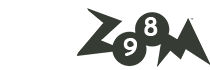
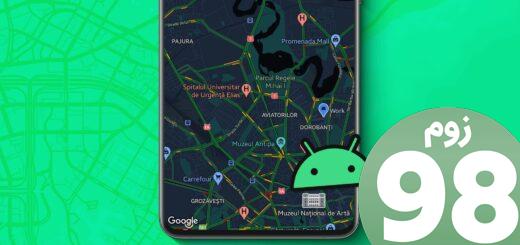
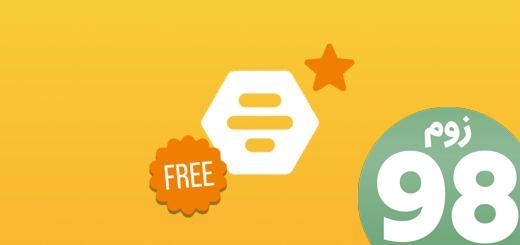





آخرین دیدگاهها